Processen met varianten analyseren
Met procesvarianten kunt u nauwkeurig in kaart brengen op welke manieren een proces zich kan ontwikkelen en kunt u problematische scenario's identificeren (bijvoorbeeld een transitievariant met een ongewoon hoog aantal gebeurtenissen). De hoeveelheid varianten maakt het mogelijk om nauwkeurig na te gaan wat de meest voorkomende scenario's in het proces zijn. Op deze manier kunt u eenvoudig en snel bepalen welke processcenario's uw aandacht vereisen.
Het zorgvuldig onderzoeken van procesvarianten kan u helpen bij het blootleggen van verschillende scenario's en situaties die zich in het proces voordoen. Door te filteren op varianten kan het geanalyseerde proces eenvoudig worden beperkt tot alleen die delen of scenario's die van belang zijn om het uiteindelijke doel van de analyse te bereiken. Een procesprestatievariant is een georganiseerde opeenvolging van activiteiten die overeenkomt met het verloop van ten minste één uitvoering in het proces dat wordt geanalyseerd. Alle uitvoeringen in het proces waarin dezelfde activiteiten in dezelfde volgorde worden uitgevoerd, vallen onder één variant.
De doorslaggevende voorwaarde voor het bepalen van de desbetreffende variant en de rangschikking van evenementen is de begintijd van het evenement.
Variantminingkenmerk
Net als bij een procesoverzicht, dat standaard wordt gegenereerd met behulp van activiteiten maar kan worden omgezet in een resourceperspectief (vergelijkbaar met een sociaal diagram in het procesoverzicht), wordt de lijst met varianten gegenereerd met behulp van het geselecteerde miningkenmerk. Op dezelfde manier kan het variantenoverzicht worden gegenereerd met behulp van verschillende relevante gebeurtenislogboekkenmerken (bijvoorbeeld afdeling, fabriek of regio). Deze selectie is onafhankelijk van de selectie van miningkenmerken in het procesoverzicht.
Variantnamen
Procesvarianten behoren tot de resultaten van procesmining. Ze zijn gelabeld met een nummer dat consistent wordt gebruikt op alle procesanalyseschermen, ongeacht eventuele toegepaste filters.
Onderdelen van het scherm Varianten
Als u het scherm Varianten wilt openen, gaat u naar de geopende weergave en selecteert u Varianten in het linkermenu.
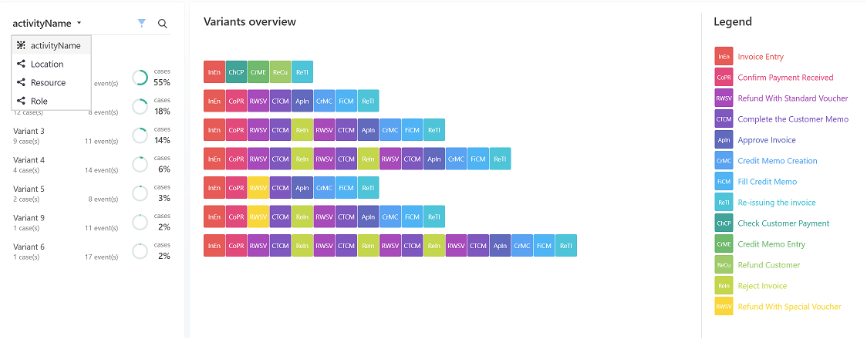
Het standaardscherm bevat drie panelen:
Kenmerkpaneel
In het eerste paneel naast het menu ziet u een lijst met procesvarianten. Deze is standaard gesorteerd op het aantal uitvoeringen dat plaatsvindt onder de variant.
Selecteer (...) om de lijst met varianten te sorteren op Aantal gebeurtenissen of Prestaties. Mogelijk ziet u ook de optie Financiën. Deze optie is alleen beschikbaar als er een financieel kenmerk in het proces zit. Criteria voor sorteren op prestatie en financiën bevatten een lijst met beschikbare subcriteria die verdere sorteeropties mogelijk maken.
Sorteren op Aantal uitvoeringen toont een totaal aantal uitvoeringen voor een variant in een enkele uitvoering. Selecteer de pijl omhoog of omlaag naast de naam van het sorteercriterium om de sorteervolgorde (oplopend of aflopend) te wijzigen.
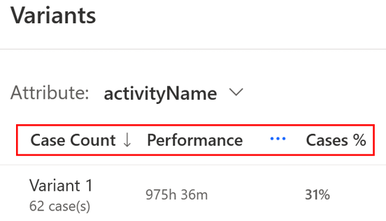
Paneel Overzicht van varianten (DNA van varianten)
Alle uitvoeringen voor de geselecteerde variant verschijnen in het middelste paneel. Dit is ook waar je het DNA van varianten kunt zien.
In de weergave DNA van varianten kunt u het volgende doen:
Een visueel overzicht krijgen van alle gevonden procesvarianten in de huidige geopende procesweergave
Een glimp opvangen van proceskarakteristieken en variaties van het proces
Een idee krijgen van het niveau van processtandaardisatie
Verschillen of herhaalde patronen identificeren
Overeenkomsten van variaties identificeren
Ga als volgt te werk om DNA van varianten weer te geven:
Zorg ervoor dat er geen variant is geselecteerd in de lijst.
Selecteer een van de beschikbare varianten door deze te selecteren in de lijst op het eerste paneel naast het menu.
Legendapaneel
Vermeldt de volledige namen van de afkortingen in het paneel Overzicht van varianten.
Zoeken naar gegevens die specifiek zijn voor een uitvoering
U kunt specifieke gegevens voor een variant opvragen. Wanneer u een variant selecteert in de kolom Aantal uitvoeringen in het linkerdeelvenster, ziet u drie tabbladen:
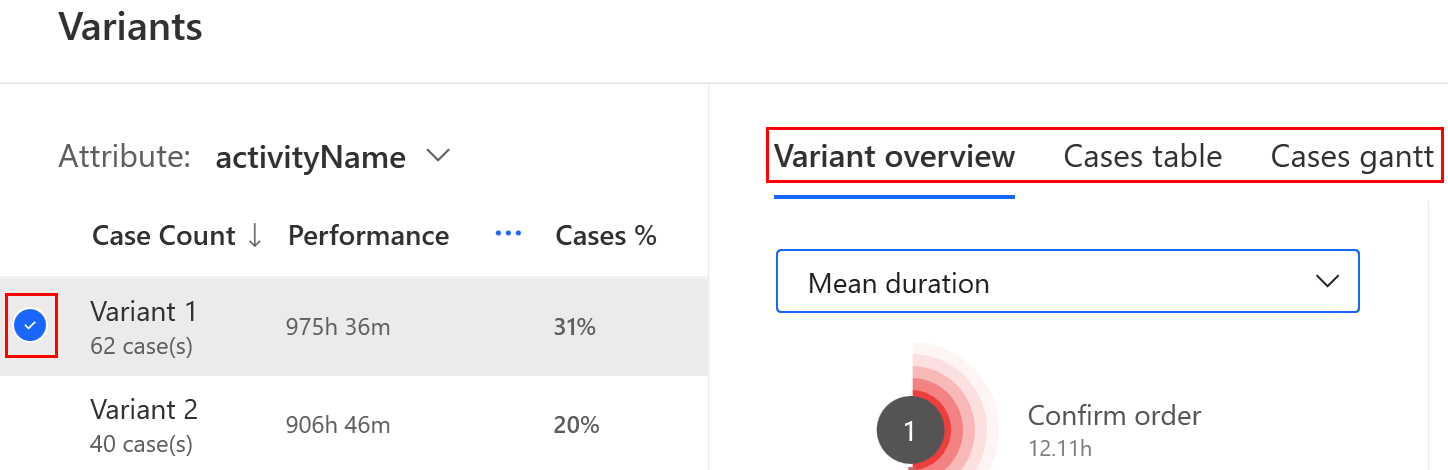
Tabblad Variantoverzicht
Aan de linkerkant ziet u een overzicht van activiteiten waar u de duur van activiteiten en pijlen van de variant op het tabblad Variantoverzicht kunt bekijken. De statistische indicatoren van geselecteerde variantstatistieken zijn aan de rechterkant aanwezig. De graaf toont de verdeling van de uitvoeringen in de tijd. Het blauwe gedeelte geeft de algehele verdeling weer. Het oranje gedeelte vertegenwoordigt de geselecteerde variant.
Tabblad Tabel met uitvoeringen
Bekijk elk probleem afzonderlijk op het tabblad Tabel met uitvoeringen. In het middelste paneel bevindt zich een lijst met alle uitvoeringen onder de variant, gesorteerd op hun uitvoerings-id. Elk probleem kan afzonderlijk worden onderzocht.
Als u de details van zijn ontwikkeling wilt zien, selecteert u een uitvoeringsnummer in de kolom Uitvoerings-id. De gebeurtenissen van de geselecteerde uitvoering verschijnen in de rechterkolom.
Tabblad Gantt met uitvoeringen
Op dit tabblad wordt de ontwikkeling van de uitvoering op een tijdlijn op het tabblad Gantt met uitvoeringen weergegeven. Per uitvoering is de volgende informatie beschikbaar:
Begin- en eindtijd van de uitvoering
Naam van de uitgevoerde activiteit
Visualisatie van de duur van de activiteit op de tijdlijn
De markering parallel betekent dat de activiteit parallel loopt met een andere activiteit.
Het parallelle verloop van de twee activiteiten is duidelijk te zien op de tijdlijn.
Wachttijd voor een andere activiteit na voltooiing van de huidige activiteit
Wanneer u de zwarte stip selecteert binnen de tijdsverloop van de activiteit, wordt alle informatie over de activiteit weergegeven.
Instellingen aanpassen
Wijzig de instelling in een paneel of op een tabblad in het scherm Varianten.
Selecteer in het menu rechts bovenaan de optie Weergave-instellingen.
Kies uit Algemene instellingen, Duurinstellingen, Activiteitslabel en Agenda-instellingen.
Standaard heeft elke activiteit zijn eigen kleur. Gebruik het Activiteitslabel om dezelfde kleur weer te geven voor alle activiteiten met hetzelfde label.
Selecteer Opslaan.